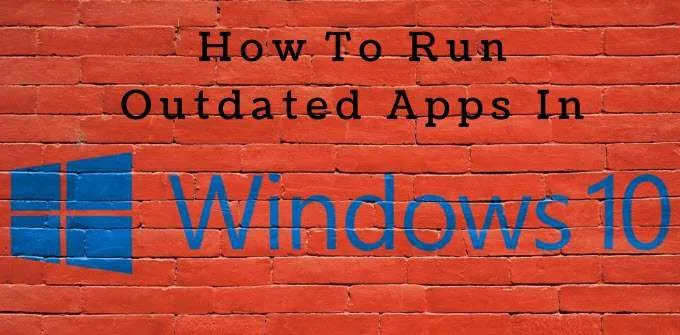Hầu hết các chương trình và ứng dụng được tạo cho các phiên bản Windows trước đó sẽ tiếp tục hoạt động trong Windows 10. Tuy nhiên, một số ứng dụng không còn tương thích và có thể không chạy như mong đợi trong khi những ứng dụng khác có thể không chạy.
Tuy nhiên, có nhiều cách để bạn có thể tiếp tục sử dụng và tận hưởng các ứng dụng yêu thích của mình bằng cách sử dụng các tùy chọn tương thích với Windows 10 – miễn là bạn cũng nhận thức được những rủi ro.
Nội dung bài viết
Rủi ro bảo mật
Các tác nhân độc hại luôn tìm kiếm các chương trình và hệ thống có lỗ hổng mà chúng có thể khai thác. Microsoft và các nhà cung cấp khác thường xuyên phát hành các bản vá phần mềm và cập nhật bảo mật để đóng mọi lỗ hổng và giữ cho máy tính của bạn luôn được cập nhật.
Chạy các ứng dụng lỗi thời hoặc chương trình EOL (End of Life) có thể dẫn đến sự cố không tương thích và gây ra lỗi. Việc cho phép tin tặc truy cập thậm chí còn quan trọng hơn và có khả năng gây nguy hiểm cho máy tính của bạn. Phần mềm và ứng dụng lỗi thời chưa áp dụng các bản cập nhật bảo mật quan trọng cho phép tin tặc dễ dàng truy cập vào các lỗ hổng trong chương trình.
Một ví dụ là những gì đã xảy ra với 7-Zip. Trước khi cung cấp các bản cập nhật để sửa các lỗ hổng nghiêm trọng, nó đã có các lỗi bảo mật cho phép tin tặc truy cập vào máy tính của bạn và gây ra sự cố.
Những người sử dụng 7-Zip nhưng chưa áp dụng các bản cập nhật vẫn dễ bị tấn công và khiến máy tính của họ gặp rủi ro không đáng có.
Bài viết này sẽ phác thảo các tùy chọn tương thích với Windows 10 để chạy các ứng dụng đã lỗi thời trong Windows 10:
- Chạy như quản trị viên
- Sử dụng Trình gỡ rối tương thích chương trình tích hợp Windows
- Chạy ứng dụng ở chế độ tương thích theo cách thủ công
- Cài đặt Trình điều khiển 32 bit hoặc Trình điều khiển chưa được ký
Chạy như quản trị viên
Nếu bạn đang cố gắng sử dụng một ứng dụng hoặc chương trình từ phiên bản Windows cũ hơn, chẳng hạn như XP hoặc 7, hãy thử chạy nó với tư cách quản trị viên.
Nhấp chuột phải vào ứng dụng hoặc phím tắt của nó và nhấp vào Chạy như quản trị viên.
Sử dụng Trình gỡ rối tương thích chương trình tích hợp Windows
Nếu tùy chọn nhấp chuột phải ở trên không hoạt động, hãy thử sử dụng Trình gỡ rối tương thích chương trình tích hợp Windows.
- Kiểu Chạy các chương trình được tạo cho các phiên bản Windows trước từ thanh Tìm kiếm.

- Chọn Nâng cao, Chạy với tư cách Quản trị viên, sau đó bấm vào Kế tiếp tiến hành với.

- Chọn ứng dụng đang gặp sự cố. Sau đó nhấp vào Kế tiếp.

- Từ các tùy chọn khắc phục sự cố trong ảnh chụp màn hình ở trên, hãy chọn Thử các cài đặt được đề xuất.
- Bấm vào Kiểm tra chương trình.
Trình khắc phục sự cố tương thích Windows 10 sẽ kiểm tra ứng dụng bằng phiên bản Windows trước. Bạn sẽ có thể xem liệu điều này có giải quyết được sự cố của bạn hay không.
Bạn cũng có thể chọn Chương trình khắc phục sự cố Dưới Chọn tùy chọn khắc phục sự cố để chọn cài đặt tương thích Windows dựa trên các vấn đề bạn nhận thấy.
Trong bước tiếp theo, trình khắc phục sự cố sẽ yêu cầu bạn xác định sự cố bạn đang gặp phải:
- Chương trình đã hoạt động trong các phiên bản Windows trước đó nhưng sẽ không cài đặt hoặc chạy ngay bây giờ.
- Chương trình mở ra nhưng không hiển thị chính xác.
- Chương trình yêu cầu quyền bổ sung.
- Tôi không thấy vấn đề của mình được liệt kê.

Trình khắc phục sự cố sẽ đưa ra các bài kiểm tra và đề xuất dựa trên những gì bạn chọn làm sự cố của mình. Chọn vấn đề của bạn và sau đó nhấp vào Kế tiếp.
Bạn sẽ được yêu cầu chọn từ các tùy chọn sau:
- Có, lưu các cài đặt này cho chương trình này.
- Không, hãy thử lại bằng các cài đặt khác.
- Không, hãy báo cáo sự cố cho Microsoft và kiểm tra trực tuyến để tìm giải pháp.
Chạy trình khắc phục sự cố cho mọi ứng dụng bạn đang gặp sự cố khi chạy trên máy Windows 10 của mình.
Chạy ứng dụng trong chế độ tương thích với Windows theo cách thủ công
Một tùy chọn là buộc ứng dụng sử dụng cài đặt từ phiên bản Windows cũ hơn.
- Nhấp chuột phải vào ứng dụng hoặc lối tắt chương trình và chọn Tính chất, sau đó nhấp vào Khả năng tương thích.

Như đã thấy trong ảnh chụp màn hình ở trên, bạn cũng có thể chọn:
- Chế độ màu giảm.
- Chạy ở độ phân giải màn hình 640 x 480.
- Tắt tối ưu hóa toàn màn hình.
- Chạy chương trình này với tư cách quản trị viên.
Chọn hộp bên cạnh Chạy chương trình này ở chế độ tương thích. Chọn phiên bản từ menu thả xuống và nhấp vào Ứng dụng.

Nếu quá trình này không khắc phục được sự cố với ứng dụng của bạn, hãy thử sử dụng Trình gỡ rối tương thích thuật sĩ để xem liệu nó có giúp giải quyết vấn đề của bạn hay không.
Cài đặt trình điều khiển 32 bit hoặc trình điều khiển chưa được ký
Phiên bản Windows 10 64-bit yêu cầu tất cả các trình điều khiển phải có chữ ký hợp lệ trước khi bạn có thể cài đặt chúng. Phiên bản 32-bit thì không. Tuy nhiên, có một ngoại lệ. Phiên bản 32-bit của Windows 10 chạy trên PC mới hơn với UEFI (thay vì BIOS thông thường) thường cần trình điều khiển đã ký.
Có một lý do cho việc này. Trình điều khiển đã ký giúp cải thiện tính ổn định và bảo mật. Chúng giúp bảo vệ máy tính của bạn khỏi các trình điều khiển không ổn định hoặc độc hại. Vì vậy, trước khi bạn cài đặt trình điều khiển chưa được ký, hãy đảm bảo rằng bạn biết chắc chắn rằng chúng an toàn.
Khi một chương trình hoặc ứng dụng cũ hơn mà bạn muốn sử dụng trên máy Windows 10 của mình yêu cầu trình điều khiển chưa được ký, bạn sẽ cần cài đặt trình điều khiển đó với một tùy chọn khởi động đặc biệt. Nếu trình điều khiển chỉ khả dụng là 32 bit, bạn sẽ cần sử dụng phiên bản 32 bit của Windows 10.
Tuy nhiên, quá trình này sẽ khiến hệ thống của bạn dễ bị ảnh hưởng bởi các rủi ro bảo mật. Bạn sẽ cần quyết định mức độ quan trọng của ứng dụng hoặc chương trình và cân nhắc giữa những rủi ro có thể xảy ra.
Để cài đặt trình điều khiển chưa được ký, hãy làm theo các bước bên dưới.
- Từ thanh tìm kiếm, đi tới Cài đặt.
- Bấm vào Cập nhật và bảo mật, và sau đó Hồi phục.
- Dưới Thiết lập nâng cao, lựa chọn Khởi động lại hiện nay.
- Máy tính của bạn bây giờ sẽ chuyển sang chế độ khởi động lại. Hướng đến Khởi động nâng cao và hãy nhấn Khởi động lại ngay bây giờ.

Chọn từ một trong các tùy chọn sau:
- Tiếp tục.
- Khắc phục sự cố.
- Tắt máy tính của bạn.

- Lựa chọn Khắc phục sự cố, Tùy chọn nâng cao, và sau đó nhấp vào Xem thêm các tùy chọn khôi phục.
- Nhấp chuột Cài đặt Khởi động và sau đó Khởi động lại.

- Sau một vài giây, máy tính của bạn sẽ khởi động lại và hiển thị cho bạn màn hình bên dưới.

- Cài đặt bạn muốn chọn trong ảnh chụp màn hình ở trên là 7) Tắt thực thi chữ ký trình điều khiển. Nhấn nút F7 Chìa khóa.
Khi máy tính của bạn khởi động lại, tính năng thực thi chữ ký trình điều khiển của bạn sẽ bị vô hiệu hóa và bây giờ bạn sẽ có thể cài đặt trình điều khiển chưa được ký.
Nếu một ứng dụng cũ hơn đã lỗi thời không hoạt động trên Windows 10, bạn sẽ phải cân nhắc các rủi ro bảo mật so với nhu cầu hoặc mong muốn sử dụng ứng dụng đó. Một số ứng dụng và chương trình cũ hơn không còn được nhà phát triển của chúng hỗ trợ và sẽ không phản hồi với bất kỳ bản sửa lỗi tương thích Windows 10 nào được đề xuất ở trên.
Bạn có thể muốn cố gắng tìm một bản thay thế chạy đúng trên Windows 10. Nếu có các ứng dụng hoặc trò chơi dành cho doanh nghiệp mà bạn không thể thay thế và cần, hãy thử một trong các bản sửa lỗi tương thích với Windows 10 được nêu ở trên.